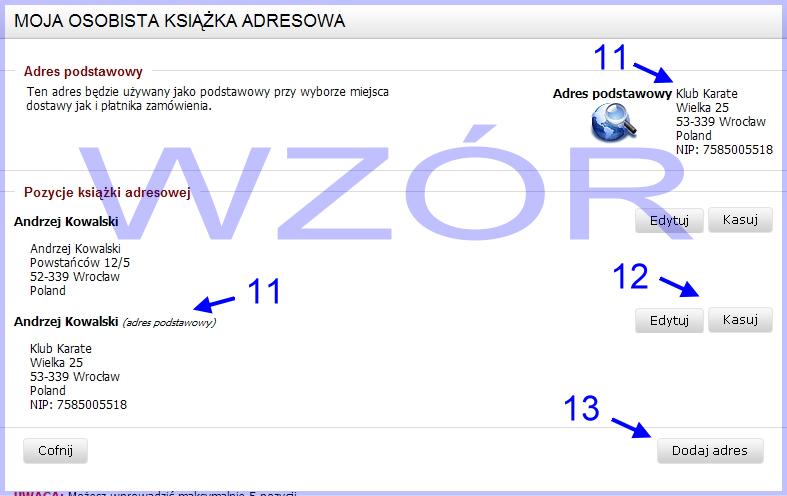Klient może utworzyć konto w serwisie www.bushi.pl , które umożliwia :
- wyświetlenie cen hurtowych dla klientów hurtowych
- składanie zamówień z wykorzystaniem kilku adresów, jako adres do wysyłki lub adres do faktury
- ma trwały koszyk , produkty dodane do koszyka pozostają tam po wylogowaniu z konta, można powrócić do zakupów w dowolnym czasie
- przeglądanie historii zamówień, podgląd statusu zamówienia
Logowanie - WAŻNE ! jeżeli zapomnisz hasło, nie twórz nowego konta bo może to spowodować błędy przy realizacji zamówień. Skorzystaj z linku który jest pod polem do wpisywania hasła
1 - Kliknij „logowanie” w panelu klienta
Wyświetli się strona logowania
2 - wpisz swój e-mail i hasło
3 - Kliknij „logowanie”

4 - kliknij „moje konto” w panelu klienta
Wyświetli się strona „Informacje o moim koncie”
Klikając poszczególne funkcje konta przechodzisz do kolejnych stron edycji konta :
5 - zmiana informacji o koncie – tu możesz zmienić podstawowe dane które wpisałeś przy rejestracji
6 - zmiana lub nowy wpis w książce adresowej
Możesz dodać 5 różnych adresów, i używać ich w zależności od potrzeb.
Adres oznaczony jako podstawowy będzie używany do wystawienia faktury, aby go zmienić edytując inny adres zaznacz opcję „adres podstawowy”. Pozostałe adresy wyświetlą się podczas składania zamówienia jako adresy wysyłki , należy zaznaczyć właściwy.
7 - zmiana hasła - tu możesz zmienić hasło na nowe
8 - poprzednie zamówienia - tu możesz przejść do historii twoich zamówień
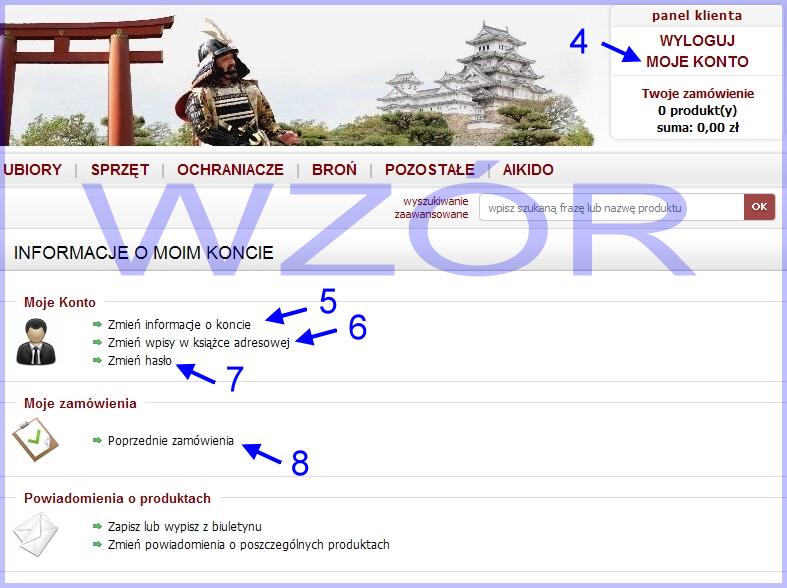
Dodawanie nowego adresu do książki adresowej.
6 - kliknij „Zmień wpis w książce adresowej”
9 - kliknij „dodaj adres”

Wyświetli się strona „Nowy wpis do książki adresowej”
Wypełnij wymagane pola oznaczone gwiazdką.
10 - WAŻNE ! Jeżeli zaznaczysz opcję „Ustaw jako adres podstawowy” to ten adres będzie na fakturze.
Możesz napisać w komentarzu do zamówienia, że dane do faktury mają być inne lub wprowadzić nowy adres i ustawić go jako podstawowy.
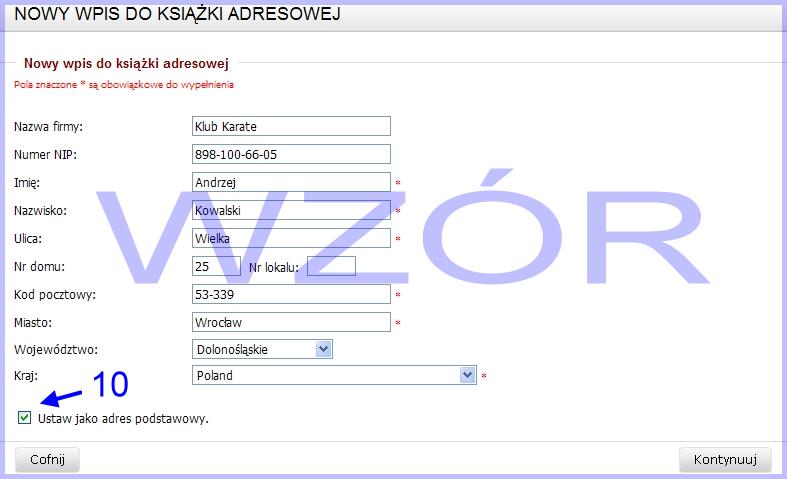
11 - w książce adresowej widać wyraźnie który adres jest podstawowy
12 - każdy adres możesz edytować lub usunąć
13 - możesz dodać 5 adresów
Pozostałe adresy wyświetlą się podczas składania zamówienia z możliwością ich wybrania jako adresy do wysyłki - należy zaznaczyć właściwy.